Conexión y uso de ordenadores
Solo para modelos para educación
La los siguientes modelos incluyen una suscripción de un año para SMART Learning Suite (incluido el software SMART Notebook y Lumio):
SBID‑7275-V2
SBID‑7286-V2
SBID‑7075
SBID‑7086
SBID‑7275
SBID‑7286
SBID‑7375
SBID‑7386
Usted puede descargar el SMART Learning Suite desde smarttech.com/downloads e instalarlo en la experiencia de usuario integrada Windows 10 o en un ordenador de sala siguiendo las instrucciones de Instalación y mantenimiento de SMART Notebook 18.
Solo para modelos para empresas
Los siguientes modelos incluyen una licencia de sala y 25 licencias personales de software SMART Meeting Pro:
SBID‑7275P-V2
SBID‑7286P-V2
SBID‑7075P
SBID‑7086P
SBID‑7275P
SBID‑7286P
SBID‑7375P
SBID‑7386P
Puede descargar el software SMART Meeting Pro de smarttech.com/downloads e instalar la licencia para salas en un ordenador con experiencia de usuario Windows 10 y las licencias personales en hasta diez ordenadores portátiles de usuarios siguiendo las instrucciones de Instalación y mantenimiento de SMART Meeting Pro 4
Puede comprar copias adicionales del software SMART para instalarlo en otros ordenadores. Póngase en contacto con su distribuidor autorizado de SMART (smarttech.com/where) para obtener más información.
Notas
Además del software SMART Notebook o del software SMART Meeting Pro, necesitará instalar el siguiente software en cualquier ordenador que conecte a la pantalla:
Software
Descripción
Controladores de producto SMART
Permite a la experiencia integrada de usuario Windows 10 o a los ordenadores conectados detectar la entrada de la pantalla
SMART Ink
Le permite escribir y dibujar con tinta digital sobre aplicaciones, archivos, carpetas, sitios web y cualquier otra ventana abierta
El software SMART TeamWorks un complemento disponible para las pantallas interactivas de la serie SMART Board 7000 Pro, simplifica las reuniones y facilita interacciones más profundas y naturales con los participantes que estén en la sala y fuera de ella. Póngase en contacto con su distribuidor autorizado de SMART (smarttech.com/where) para obtener más información.
La tabla siguiente presenta las resoluciones y las frecuencias de actualización recomendadas para las fuentes de entrada de la pantalla:
Fuente de entrada | Resolución | frecuencia de actualización |
|---|---|---|
Modelos SBID-7000-V2 | ||
HDMI 1 | 3840 × 2160 | 60 Hz |
HDMI 2 | 3840 × 2160 | 60 Hz |
HDMI 3 | 3840 × 2160 | 60 Hz |
1920 × 1080 1 | 60 Hz | |
Modelos SBID-7000 | ||
HDMI 1 | 3840 × 2160 | 60 Hz |
HDMI 2 | 3840 × 2160 | 30 Hz |
3840 × 2160 | 30 Hz | |
VGA | 1920 × 1080 2 | 60 Hz |
Si es posible, ajuste estas resoluciones y frecuencias de actualización en los ordenadores conectados. Consulte las instrucciones en la documentación del sistema operativo de los ordenadores conectados.
Las pantallas interactivas SMART Board series 7000 y 7000 Pro admiten Full HD con resolución 1080p y ultraalta definición con resolución 4K (4K UHD), siempre y cuando el dispositivo de origen cumpla los requisitos mínimos para estas resoluciones.
Resolución | Píxeles | Detalles |
|---|---|---|
FHD (1080p) | 1920 × 1080 (2,1 megapíxeles) | La mayoría de los dispositivos de vídeo modernos (ordenadores, portátiles, reproductores de DVD y reproductores de discos Blu‑ray) admiten resoluciones FHD. Compruebe las especificaciones del dispositivo para averiguar qué resoluciones admite. SMART recomienda un HDMI digital o una conexión de Display Port para resultados óptimos con FHD. Aunque una conexión VGA analógica puede admitir FHD, la calidad del vídeo puede degradarse, sobre todo si el cable VGA excede los 5 m. |
UHD 4K | 3840 × 2160 (8,3 megapíxeles) | Una pantalla 4K UHD tiene una densidad de píxeles superior a la de una pantalla FHD. Una pantalla 4K UHD puede mostrar hasta cuatro veces más información visual que una pantalla FHD. Notas
|
SMART desaconseja utilizar una conexión de vídeo analógica para mostrar vídeos en FHD o 4K UHD porque las conexiones de vídeo analógicas no pueden mostrar las imágenes en alta resolución con una calidad de imagen adecuada. Si quiere usar resoluciones FHD o 4K UHD, pero el dispositivo fuente solo admite una conexión de vídeo analógica, es probable que tenga que actualizar el dispositivo fuente.
Las pantallas admiten diferentes frecuencias de actualización, normalmente de 30 Hz o 60 Hz. Con las frecuencias de actualización más elevadas puede obtenerse una transmisión de vídeo más suave y sin parpadeos. Esto se nota más cuando se usa 4K UHD.
La mayoría de los ordenadores admiten una frecuencia de actualización de 60 Hz. Si se utiliza la frecuencia de actualización de marco más elevada posible, se obtendrá una mejor experiencia al utilizar la pantalla, siempre y cuando el dispositivo conectado admita la frecuencia de actualización. En caso contrario, quizá deba establecer la configuración de pantalla del dispositivo en una frecuencia de actualización más baja.
Los ordenadores con software SMART instalado pueden estar conectados a los modelos SBID-7000-V2 como se muestra a continuación.
Paneles de conexión lateral e inferior
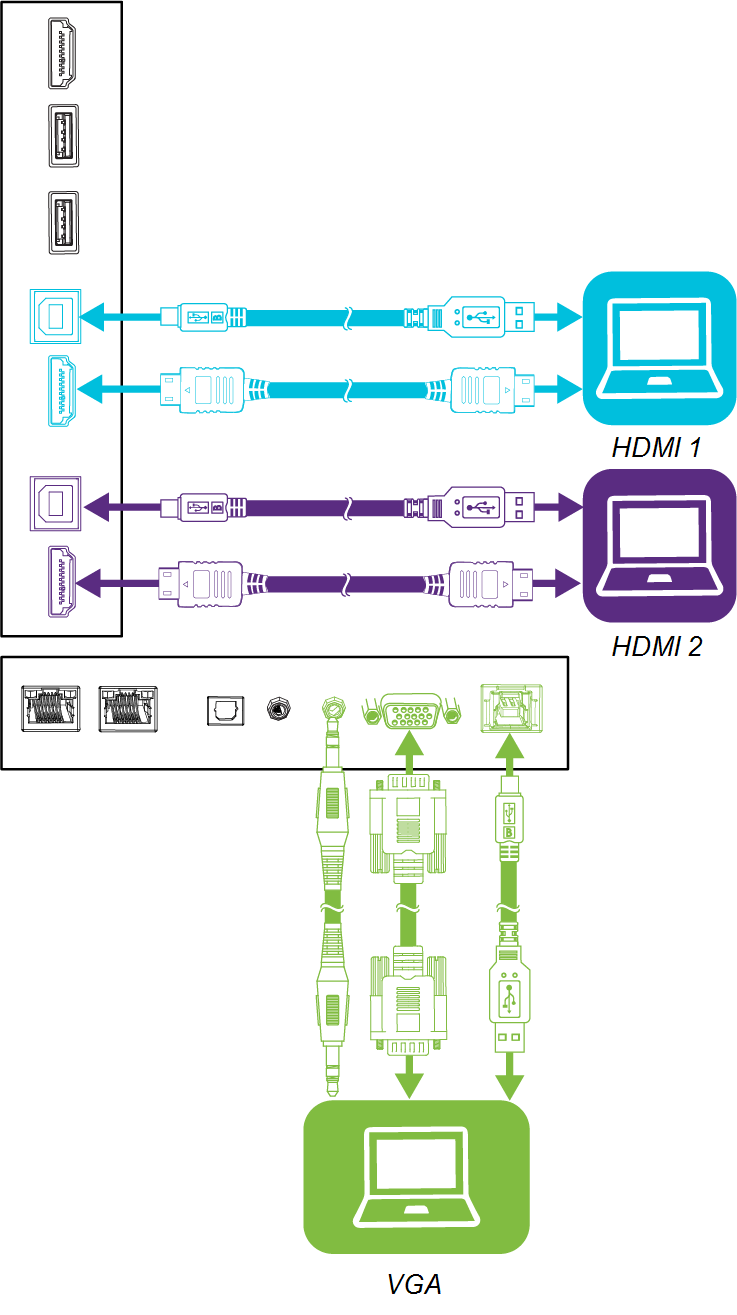
Panel de servicio
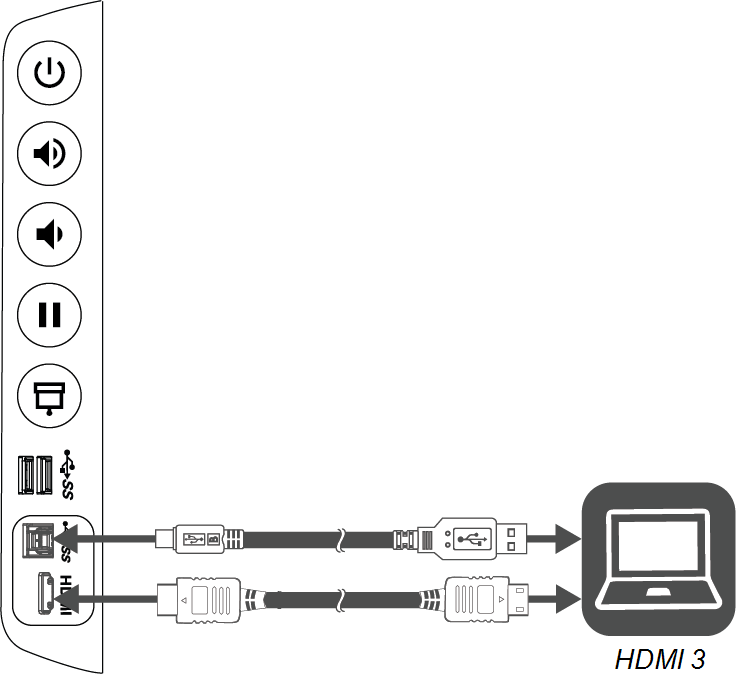
Sugerencia
Hay un espacio limitado entre el panel del conector lateral y la parte posterior del panel de servicio. Cuando se conecte en un espacio limitado, use cables flexibles y de alta calidad que no incluyen un sistema de protección contra los tirones para el cableado.
Los ordenadores con software SMART instalado pueden estar conectados a los modelos SBID-7000 como se muestra a continuación.
Panel de conexión
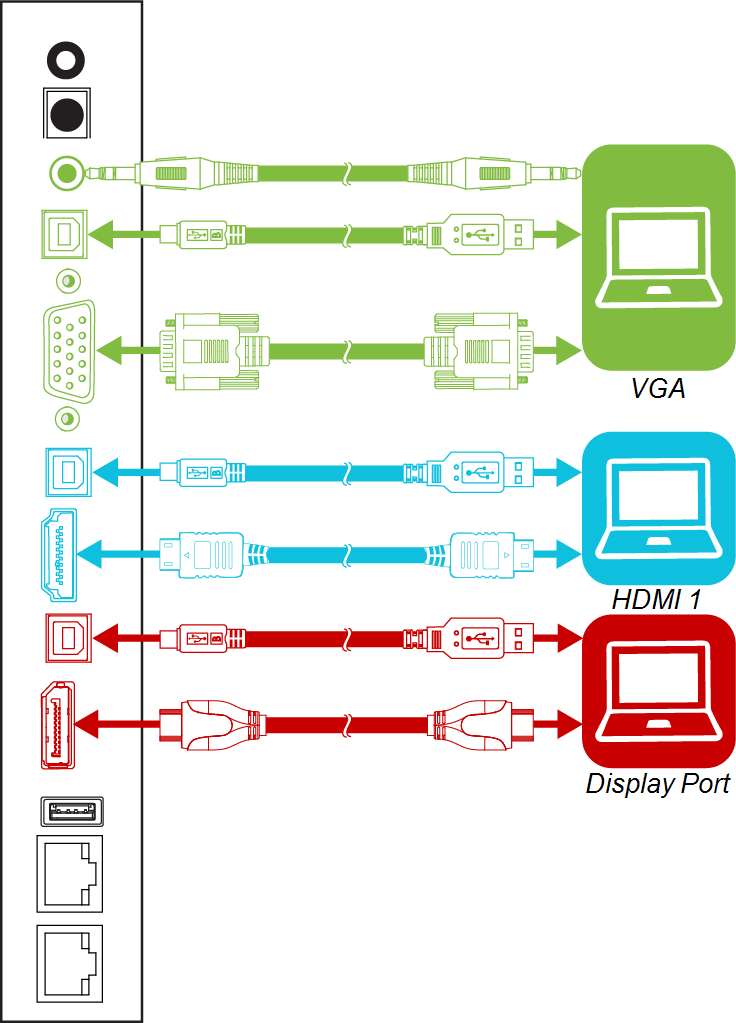
Panel de servicio
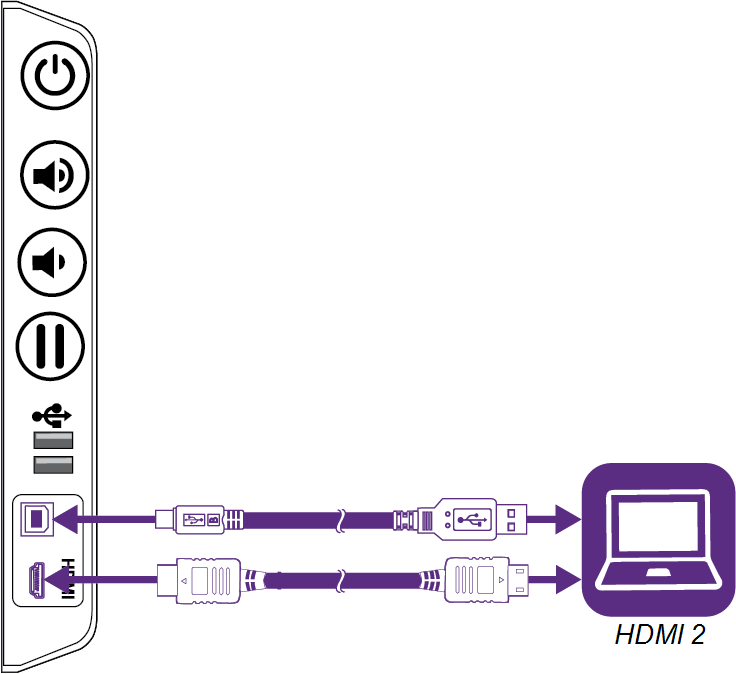
Notas
Para interactuar con contenido, conecte un cable USB al receptáculo USB tipo B adecuado en el panel de conectores o el panel de servicio (tal como se muestra en los diagramas anteriores).
Los instaladores de su organización podrían tener cables conectados al panel de conectores o al panel de servicio y tender los cables detrás de una pared o bajo el suelo hasta un escritorio o una mesa donde puede colocar su ordenador.
Utilice la aplicación Entrada para ver el ordenador u otra fuente de entrada en la pantalla.
Para visualizar la entrada de un ordenador conectado
Conecte su ordenador a la pantalla.
Toque el botón de Inicio
 de la parte inferior de la pantalla.
de la parte inferior de la pantalla.Aparecerá la pantalla de inicio.
Pulse Entrada
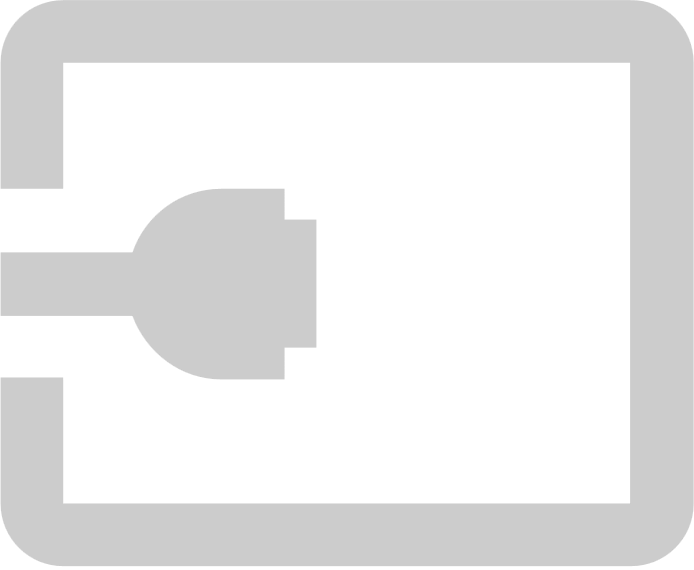 .
.La pantalla mostrará los dispositivos que están conectados a las entradas de la pantalla:
Una miniatura gris indica que ningún dispositivo está conectado a una entrada.
Una miniatura azul indica que el dispositivo conectado a una entrada está en modo de suspensión.
Una miniatura que muestra un previo de la pantalla indica que el dispositivo está conectado a una entrada.
Seleccione la miniatura del ordenador.
Después de conectar su ordenador a la pantalla y usar la aplicación de Inicio para ver el panel de Inicio en la pantalla, puede usar el software de SMART para presentar contenido y permitir la colaboración.
Para más información sobre el software SMART, consulte las siguientes páginas en la sección de Soporte de la web de SMART: